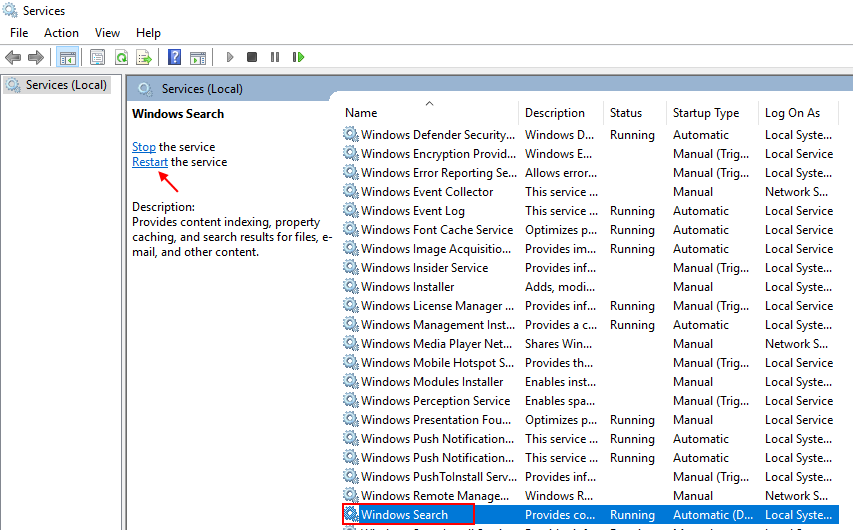De Supriya Prabhu
Care este scopul criptării fișierelor? Fișierele sunt criptate deoarece nimeni nu poate accesa acest fișier, cu excepția celor care au parola pentru a deschide acest fișier. De asemenea, Windows nu permite apariția unor astfel de fișiere criptate în rezultatele căutării dacă orice utilizator efectuează o căutare în Windows. Acest lucru se datorează faptului că indexarea fișierelor criptate nu este activată în Windows, în mod implicit. Dacă doriți să adăugați fișierele criptate la index în Windows, atunci această postare vă va ajuta cum să procedați.
Cum să adăugați fișiere criptate la index în Windows 11/10
Pasul 1: Apăsați Windows tasta de pe tastatură și tastați opțiuni de indexare.
Pasul 2: Apoi, apăsați tasta introduce cheie.
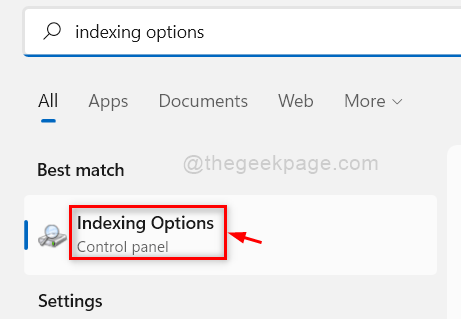
Pasul 3: Faceți clic Avansat butonul din partea de jos a ferestrei Opțiuni de indexare, așa cum se arată mai jos.
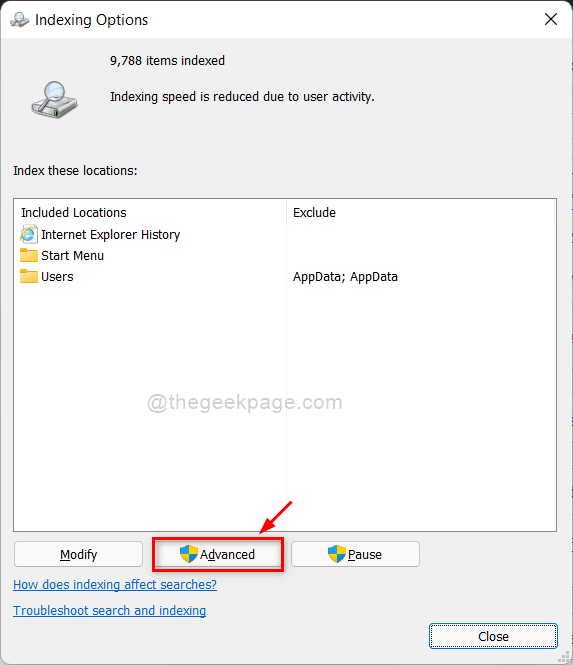
Pasul 4: Selectați Setări index fila și Verificați Indexați fișierele criptate casetă de selectare pentru a continua.
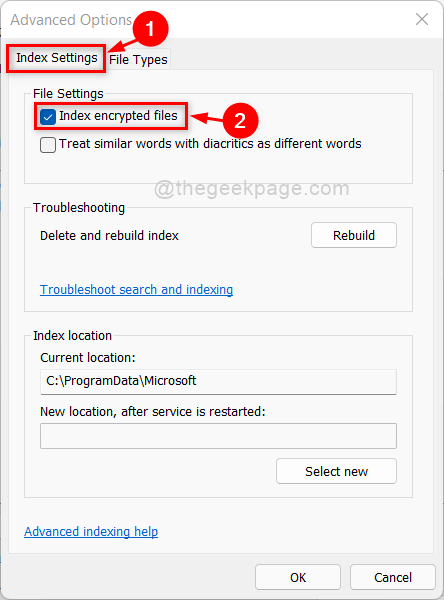
Pasul 5: Dați clic pe Continua butonul pentru a continua și a permite indexarea fișierelor criptate.
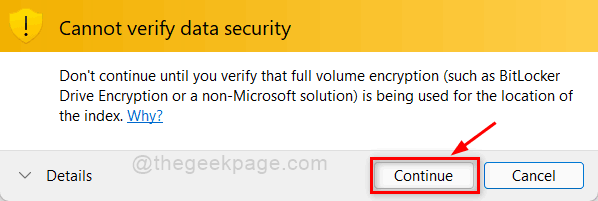
Pasul 6: Acum puteți vedea că caseta de selectare Indexați fișierele criptate este bifat și apoi faceți clic Bine butonul așa cum se arată mai jos.
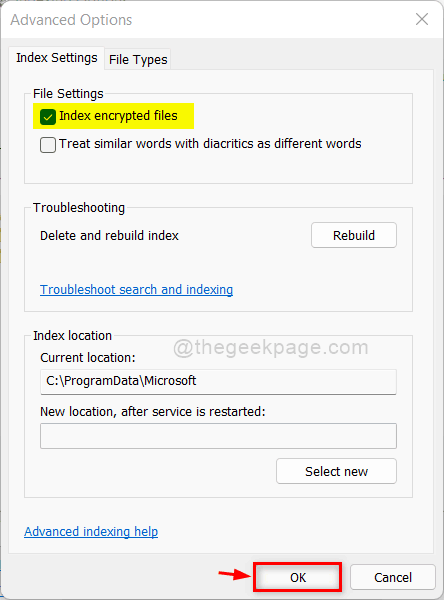
Pasul 7: Odată terminat, va începe să indexeze toate elementele și acest lucru va dura ceva timp, așa că așteptați cu răbdare până se termină.
Pasul 8: După finalizarea indexării, vă rugăm să faceți clic Închide butonul pentru a închide fereastra cu opțiuni de indexare.
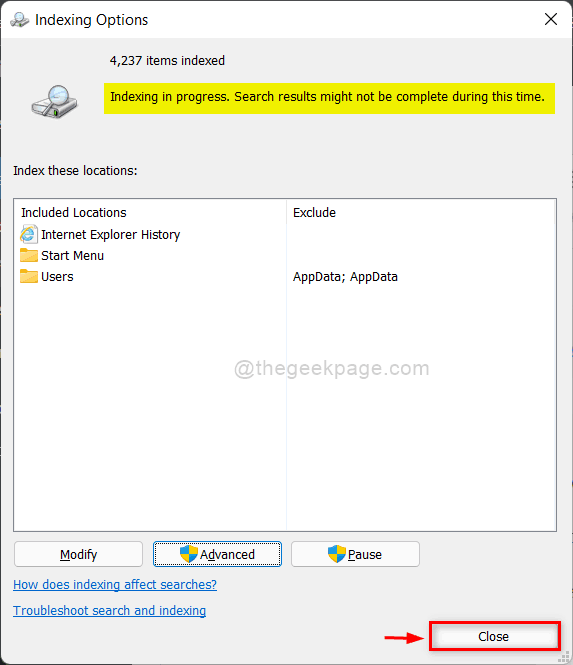
Asta e.
De acum încolo, puteți căuta orice fișier criptat folosind căutarea Windows.
Sper că această postare a fost informativă și vă rugăm să ne spuneți în secțiunea de comentarii de mai jos.
Vă mulțumim pentru citit!